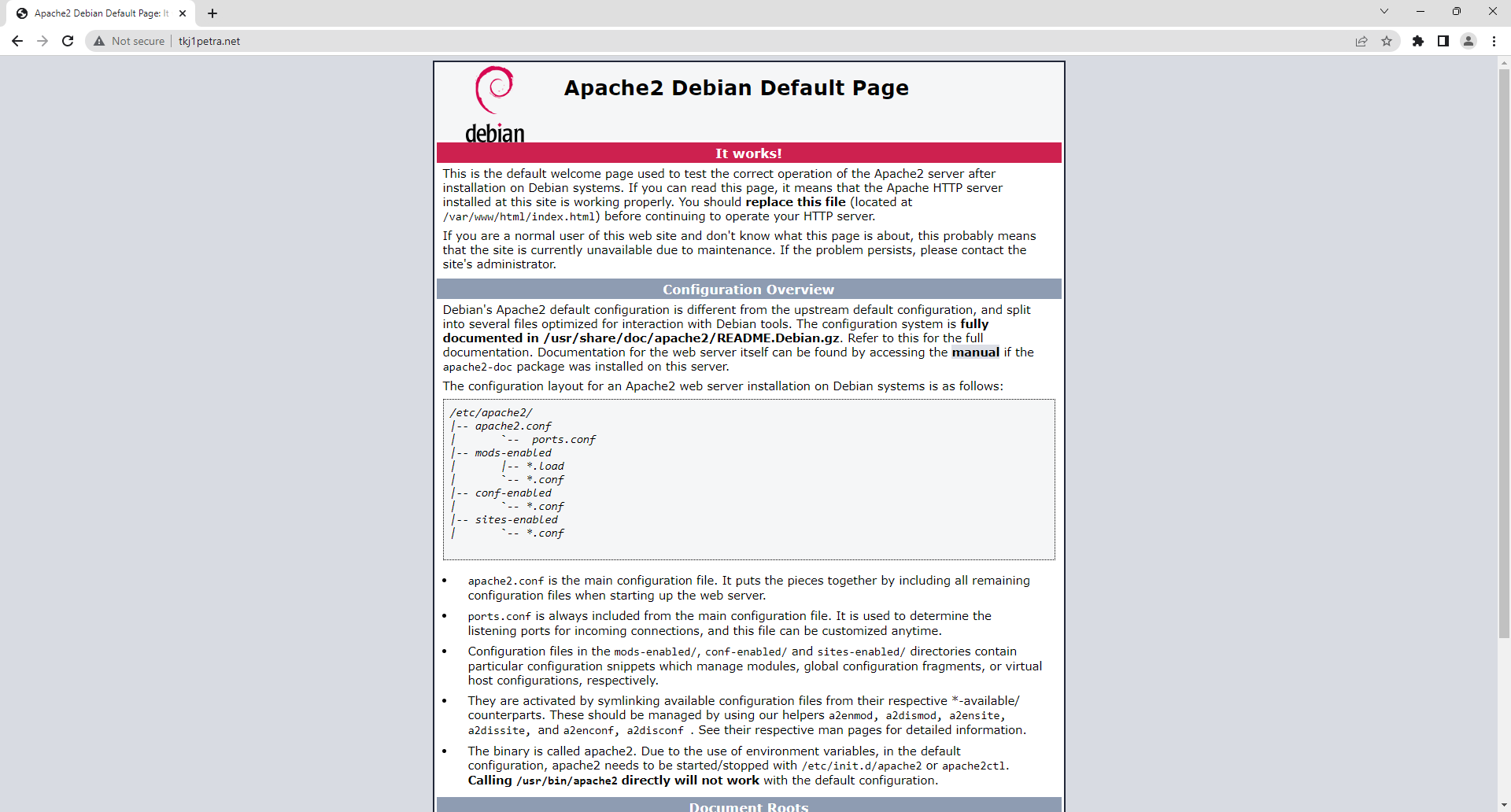Dns Server
Pada Halaman Ini Saya Akan Memberikan Tutorial Bagaimana Cara Memasang Bind9 Dns Server Pada Debian 11. Sebelum Lanjut Ada Baiknya Kita Mengenal Apa Itu Bind9.
BIND adalah server DNS yang paling umum digunakan di Internet, khususnya pada sistem operasi bertipe Unix yang secara de facto merupakan standar. Wikipedia
Persyaratan
- OS : Debian 11 ONLY
- Virtualbox Yang Telah Terpasang Debian 11
Langkah - Langkah
- Masuk SuperUser Dengan Menggunakan Command
su -
 2. Change network adapter debian 11
2. Change network adapter debian 11
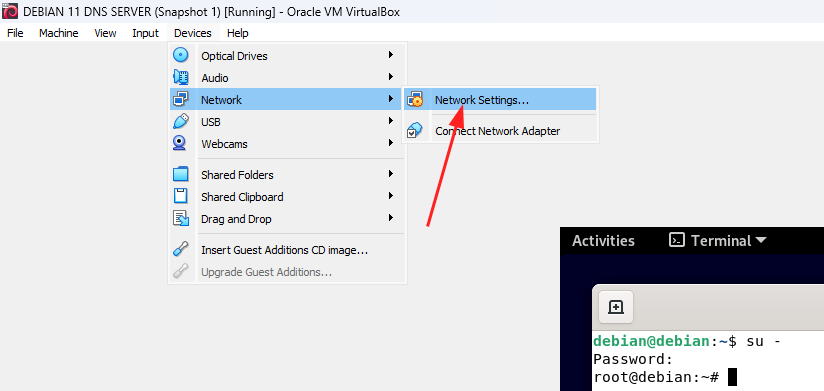 Klik Devices --> Network --> Network Settings
Klik Devices --> Network --> Network Settings
- Buat Folder yang Akan Di Share
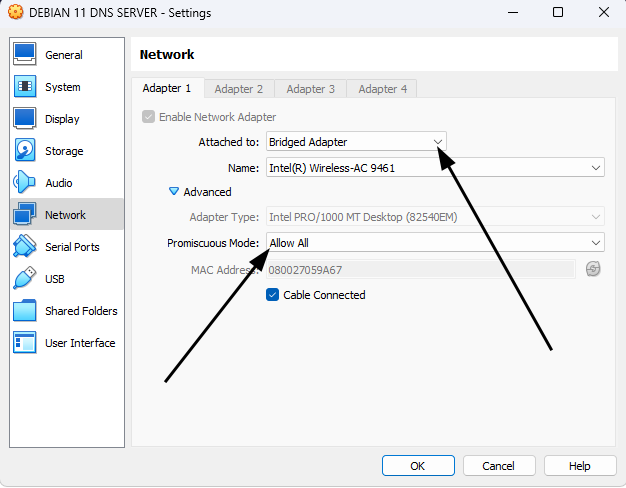 Ubah Attached to Menjadi Bridged Adapter, dan Name: sesuaikan dengan driver wifi. Klik Advanced --> Promiscuous Mode: Allow All --> OK
Ubah Attached to Menjadi Bridged Adapter, dan Name: sesuaikan dengan driver wifi. Klik Advanced --> Promiscuous Mode: Allow All --> OK - Setting Network Debian 11 menggunakan DHCP
nano /etc/network/interfaces
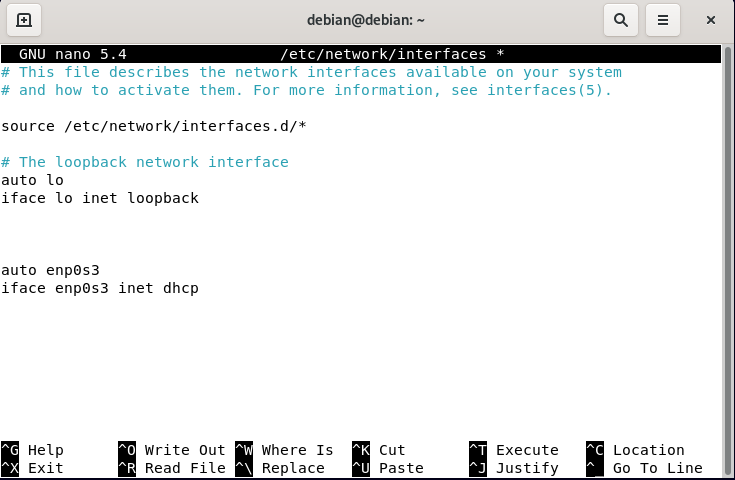
auto enp0s3
iface enp0s3 inet dhcp
Simpan Dengan CTRL + X & Y
- Cek IP DHCP
ip a
Seperti yang kita tahu IP DHCP yang kita dapat yaitu 192.168.100.141
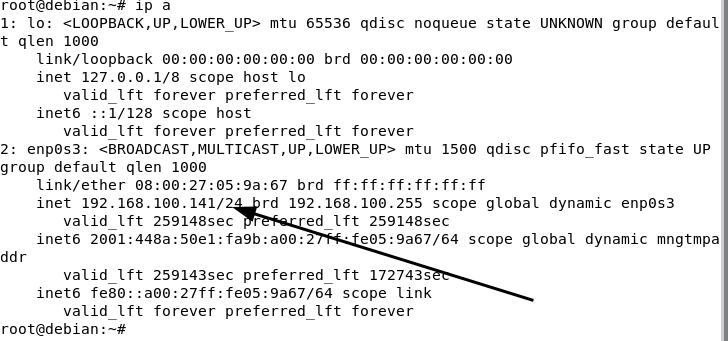
- Setting Network Debian 11 menggunakan Static
nano /etc/network/interfaces

auto enp0s3
iface enp0s3 inet static
address 192.168.100.141
netmask 255.255.255.0
gateway 192.168.100.1 <-- (opsional)
Simpan Dengan CTRL + X & Y
- Testing ping IP Debian dengan IP Windows
Pastikan kedua Ping IP tersebut bisa saling terkoneksi
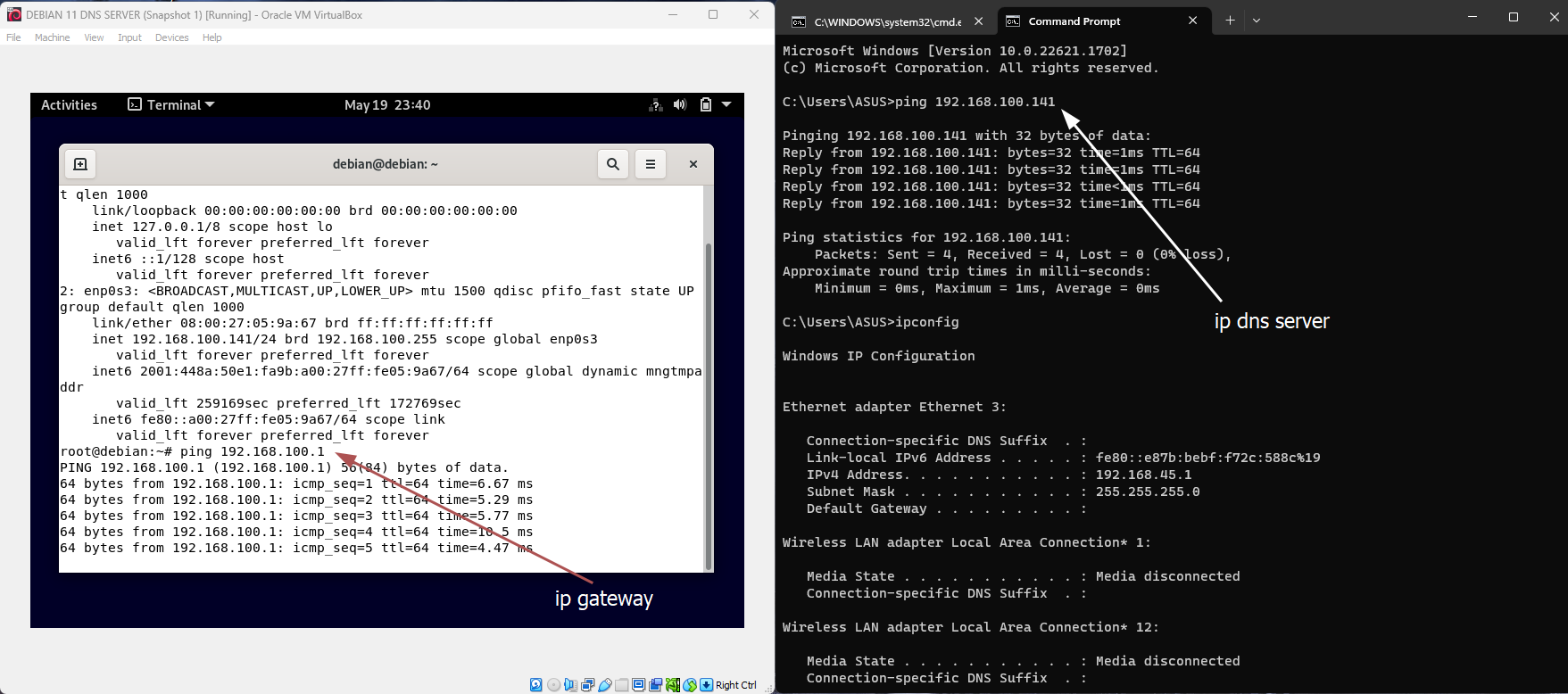
- Install Bind9
apt install bind9
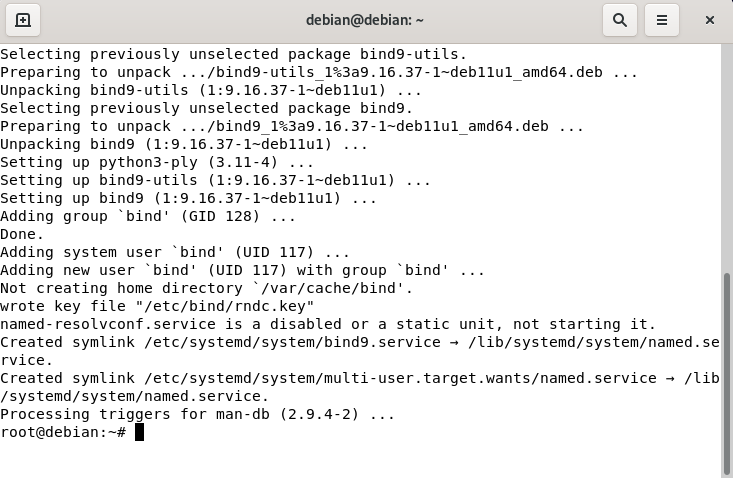
- Install Apache2
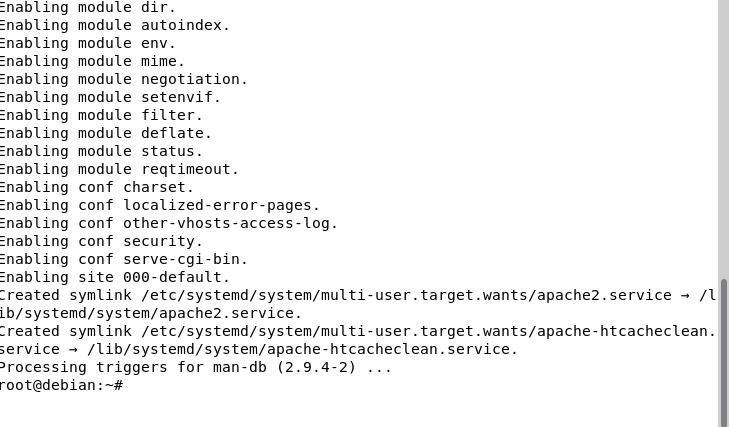
- Direktori Bin9
cd /etc/bind

- Direktori Named.Conf.Local
nano named.conf.local
"tkj1petra.net" adalah domain, sedangkan "100.168.192" adalah IP DNS (ambil ip kalian dari oktet ke-3 dan tulis dari belakang kedepan)
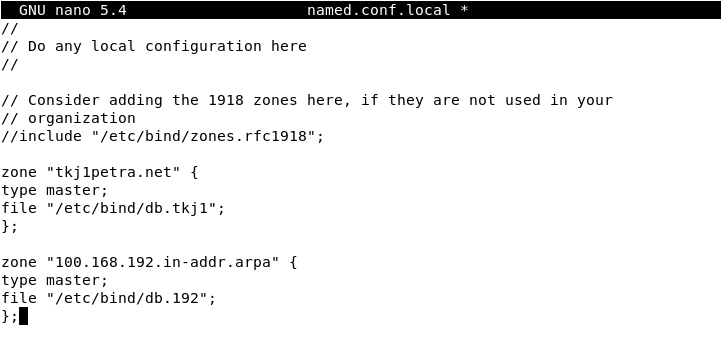
zone "tk1petra.net" {
type master;
file "/etc/bind/db.tkj1";
};
zone "100.168.192.in-addr.arpa" {
type master;
file "/etc/bind/db.192";
};
Simpan Dengan CTRL + X & Y
- cp db local db nama

cp db.local db.tkj1
cp db.127 db.192
- Direktori Db.tkj1
nano db.tkj1
Ubah Local host menjadi nama domain kalian, dan pastikan tanda titik (.) jangan sampai hilang. dan sesuaikan dengan IP DNS kalian
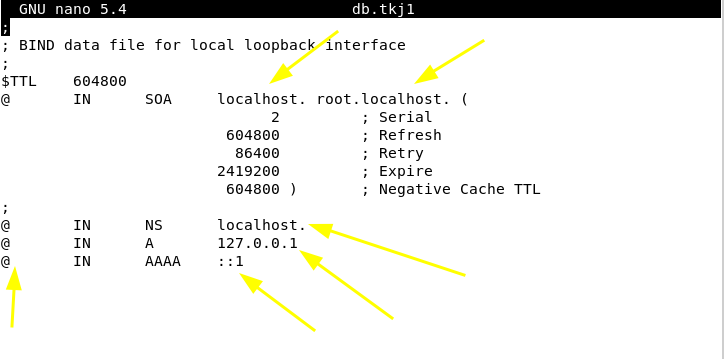 ubah menjadi
ubah menjadi
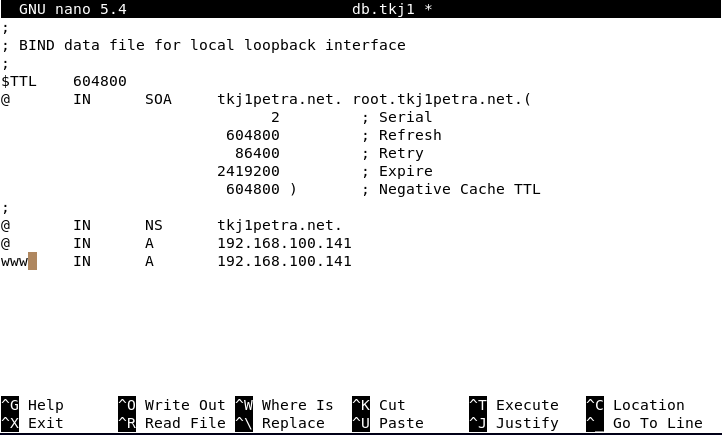
- Direktori Db.192
nano db.192
Sama sepeti db.tkj1, ubah localhost menjadi nama domain kalian. untuk IP 141 adalah IP yang diambil dari oktet ke-4
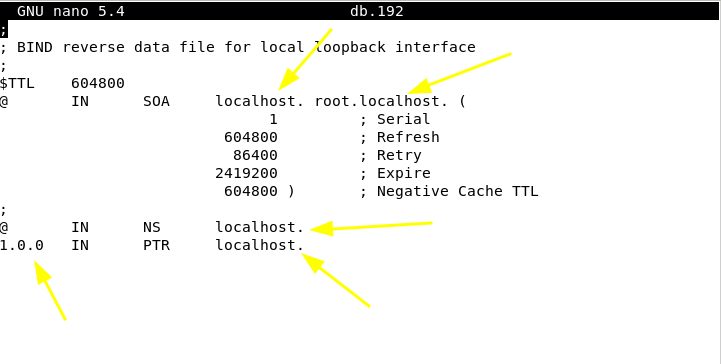 ubah menjadi
ubah menjadi
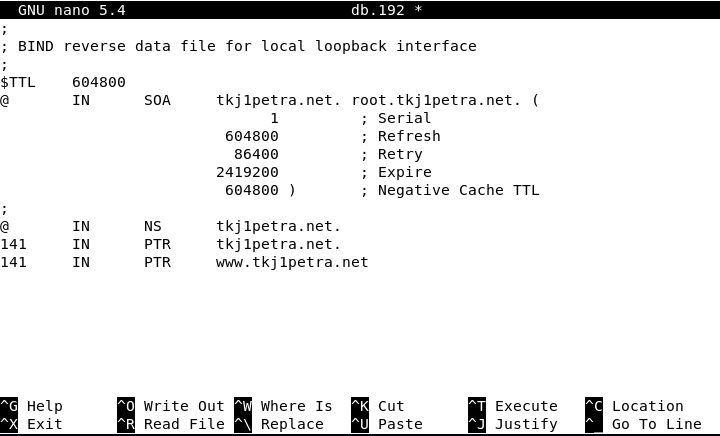
- Direktori Resolv.conf
nano resolv.conf
Jika tidak ada search, tambahkan saja lalu tulis domain kalian

- Pengujian nslookup Apache2
nslookup tkj1petra.net
nslookup 192.168.100.141
Pastikan muncul seperti gambar dibawah
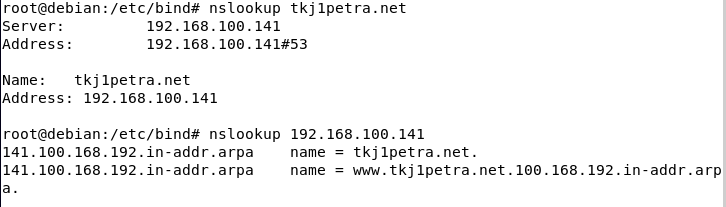
- Adapter Options Network Windows
Buka Control Panel --> Network & Internet --> Network and Sharing Center --> Change adpter settings --> klik 2x pada WI-FI --> Properties --> Internet Protocol Version 4 (TCP/IPv4) --> Masukkan IP DNS Kalian --> OK
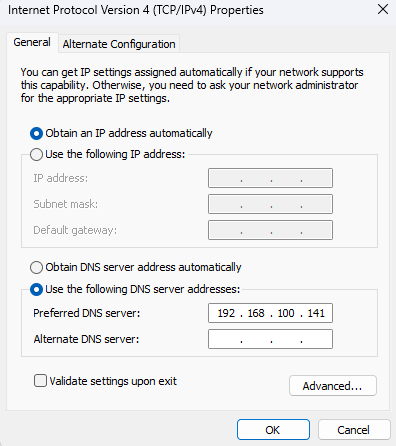
- Pengujian Command Prompt
Buka Command Prompt (CMD) di Windows lalu ketikkan ping domain kalian dan ping IP DNS kalian. Pastikan kedua Ping tersebut Reply seperti gambar dibawah
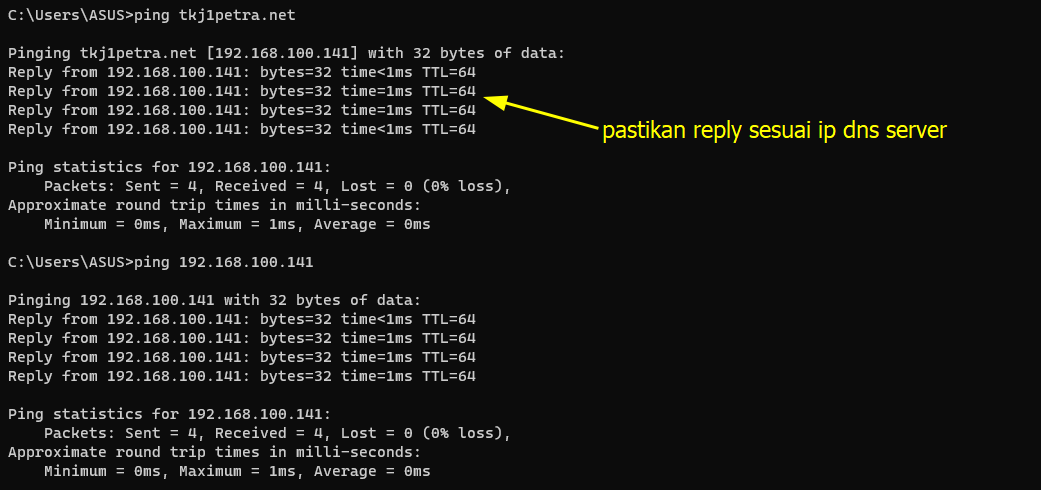
- Pengujian di Browser
Masuk ke Browser (Chrome / Microsft Edge / Mozila Firefox) dan ketikkan domain kalian di kolom search.